首页 > chrome浏览器如何清理缓存提高网页浏览速度
chrome浏览器如何清理缓存提高网页浏览速度
来源:Chrome浏览器官网时间:2025-05-12
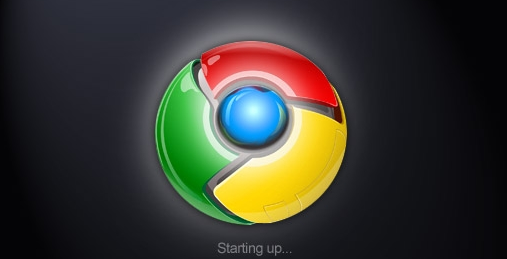
当您打开 Chrome 浏览器后,点击右上角的三个点,也就是菜单按钮,这会弹出一个下拉菜单。在这个菜单中,您需要找到并点击“更多工具”选项,紧接着在展开的子菜单里选择“清除浏览数据”这一项。此时,一个新的对话框会弹出来。
在这个“清除浏览数据”的对话框中,有多个选项可供您选择。时间范围方面,您可以根据自己的需求选择不同的时间段,比如“最近一小时”“最近一天”“全部时间”等。如果您想要彻底清理缓存以提高网页浏览速度,建议选择“全部时间”。
下面就是关键的部分——选择要清除的内容。这里有好多项,包括浏览历史记录、下载记录、缓存的图片和文件、Cookie 及其他网站数据等。对于清理缓存以提高速度来说,重点是勾选“缓存的图片和文件”这一项。当然,如果您对隐私保护也有较高要求,也可以将“Cookie 及其他网站数据”一并勾选。
都设置好之后,点击下方的“清除数据”按钮,Chrome 浏览器就会开始自动清理所选的数据了。这个过程可能需要一点时间,具体时长取决于您要清理的数据量大小。
清理完成后,您可以明显感觉到网页加载速度变快了。因为缓存被清理后,浏览器不需要再从本地读取那些可能已经过期或者冗余的文件,而是重新从网络上获取最新的内容,从而有效提高了网页浏览的效率。
需要注意的是,清理缓存虽然能提高网页浏览速度,但也会带来一些其他影响。比如,某些网站的登录状态可能会丢失,之前保存的一些网页偏好设置也可能会被重置。所以,在清理缓存之前,如果您有一些重要的登录信息或者个性化设置不想丢失,可以先将其备份或者记录下来。
总之,定期清理 Chrome 浏览器的缓存是保持浏览器良好性能、提高网页浏览速度的有效方法之一。按照上述步骤操作,您就能轻松完成缓存清理,让 Chrome 浏览器更好地为您服务,畅享快速流畅的网络浏览体验。
谷歌浏览器支持视频缓存优化和管理,用户可通过操作提高播放流畅度。合理调整可减少卡顿,改善观影体验。
2025-12-08
分享Chrome浏览器网页打印的格式调整及优化技巧,提升打印效果和文档美观度。
2026-01-04
谷歌浏览器插件权限设置直接影响安全与功能,通过创新操作方法技巧分享可优化管理操作。总结提供实用方法,帮助用户提升插件使用效率。
2025-12-14
Chrome浏览器支持多账户管理。通过操作方法和实践经验,用户可以快速切换账号,提高多账户使用效率和操作便捷性。
2025-12-26
Google Chrome下载后提供性能优化方案,用户可通过关闭无用插件、调整设置等方式提升浏览速度和浏览器稳定性。
2025-11-29
Chrome浏览器提供启动速度优化和异常处理功能,用户可快速诊断问题并调整设置,提升启动效率与浏览器稳定性。
2025-12-13
谷歌浏览器提供插件批量安装操作方法,用户可一次性安装多个插件,提高插件管理效率,同时保持浏览器功能扩展的高效性和操作便捷性。
2025-12-06
Chrome浏览器缓存误删可能导致数据丢失。本文分析恢复方法可行性,并提供操作技巧,帮助用户快速找回缓存。
2026-01-03
谷歌浏览器缓存积累过多会占用内存并降低性能。本文通过实测分享优化方法,教用户清理和管理缓存,提升浏览器流畅度和响应速度。
2026-01-01
google Chrome浏览器下载文件安全性高,通过官方渠道和内置防护可有效保障文件完整与系统安全。
2025-12-28

